PS怎么画立体五角星步骤
1、新建一个800x800像素的图层。

2、填充颜色#ef0f0f

3、使用多边形状工具,画一个平面的五角星。如下图


4、五角星填充黄色,如下图所示
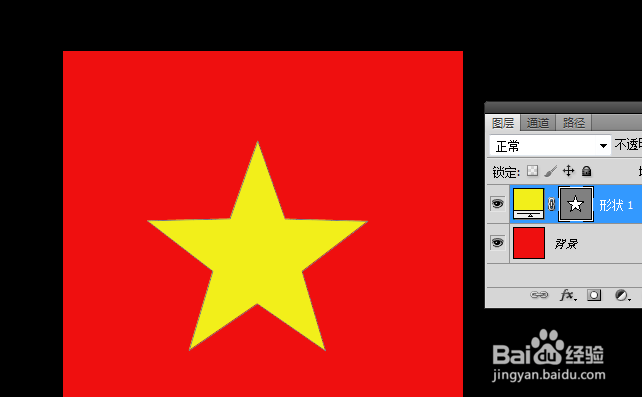
5
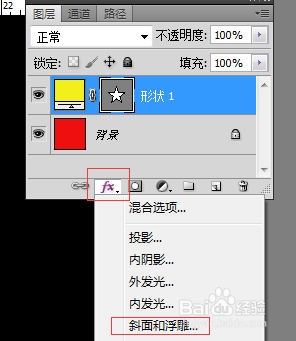
6、进入浮雕设置参数如下图所示。

7、加点投影效果。

8、最后,点击确定保存完成制作。大家学会了吗?

声明:本网站引用、摘录或转载内容仅供网站访问者交流或参考,不代表本站立场,如存在版权或非法内容,请联系站长删除,联系邮箱:site.kefu@qq.com。
阅读量:182
阅读量:170
阅读量:182
阅读量:167
阅读量:23